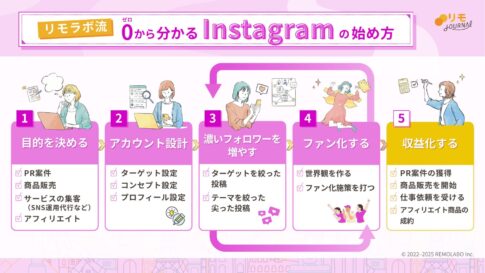「インスタでアカウントを追加しようとしたのに、なぜかできない……」
インスタでアカウントを追加するには、正しい手順を知っておくことがとても大切です。
間違えた方法で操作すると、新しく作りたいはずが既存アカウントにログインしてしまったり、切り替えがうまくいかず混乱してしまうケースも。
この記事では、アカウントセンターを活用した安全かつ確実な追加方法を、ステップごとに解説します。
アカウントを安心して運用するための第一歩として、正しい設定方法をおさえておきましょう。
2026年はこのやり方が一番効果あり!






インスタのアカウントを追加する手順
- 手順①プロフィール画面を開く
- 手順②新しいアカウントを作成する
- 手順③新アカウントを追加する
- 手順④ログイン情報の共有を確認する
手順①プロフィール画面を開く
アカウント追加は、プロフィール画面からおこないます。
このとき大事なのは、メインアカウントにログインした状態で操作すること。
別のアカウントにログインしていると、「新しく追加」ではなく既存アカウントへのログイン画面になり、手順がうまく進まないことがあります。
ログイン中のアカウント名が正しいかをここでしっかり確認するのがポイントです。
メインアカウントにログインする手順は以下の通りです。
インスタを開いて、右下のプロフィールアイコンをタップ
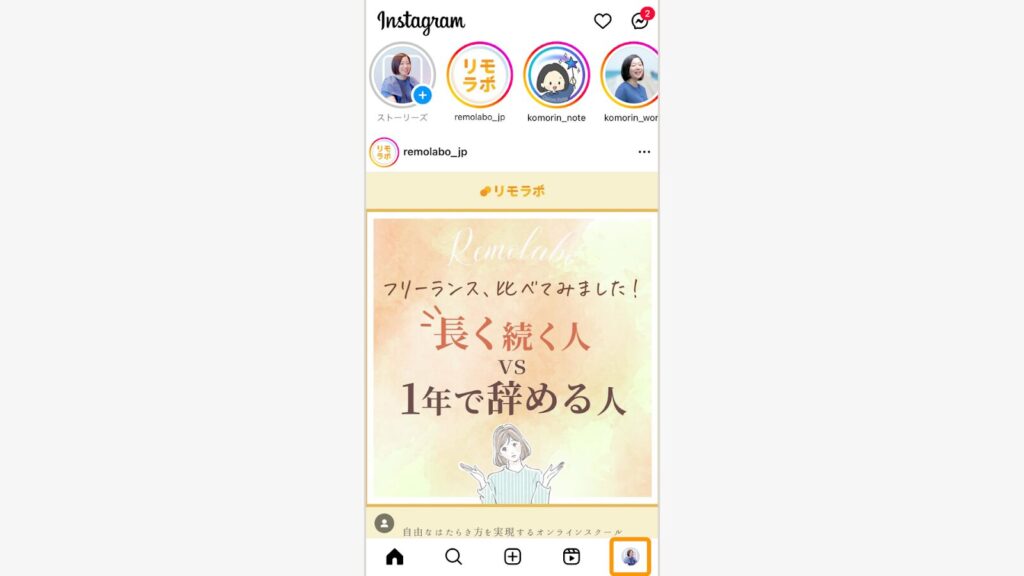
プロフィール画面が表示されたら、次の操作に進みましょう

うまくいかないときは、一度ログアウトしてからメインアカウントに再ログインしなおすのも有効ですよ。
「なんで追加できないの?」と思ったら、まずはログイン中のアカウントをチェックしてくださいね。
手順②新しいアカウントを作成する
プロフィール画面までたどり着いたら、以下の手順で新しいアカウントを作成しましょう。
複数アカウントの作成はとっても簡単にできます。
この方法なら、複数アカウントを一括で管理できる仕組みが整っているので、あとからの切り替えや運用もスムーズになりますよ。
プロフィール画面の右上にあるメニュー(三本線)をタップ
「アカウントを追加」をタップ
一番下までスクロールし「アカウントを追加」をタップします。
「新しいアカウントを作成」をタップ
この画面が出てこない場合は、アカウント数が上限に達している可能性があります。
詳しくは次の章「インスタのアカウントが追加できない原因と対処法」で解説します。
「追加できない…」と悩んでいたら、ログイン画面に進んでいないか、もう一度見直してくださいね。
手順③新アカウントを追加する
いよいよ、新しいアカウントを本格的に作成していきます。
以下のステップでユーザーネームやパスワード、連絡先情報を入力すれば、新アカウントの完成です。

登録が完了すると、自動的にログイン状態になります。
ユーザーネームの入力画面で希望する文字列を入力し「次へ」をタップ
パスワードを作成して、「次へ」をタップし、「登録を完了」をタップ
プロフィール写真等の設定をし、アカウントを作成する
ここまでで新しいアカウントが作成されました。
手順④ログイン情報の共有を確認する
最後に「ログイン情報が正しく共有されているか」をチェックしておきましょう。

この確認をおこなっておくことで、あとから「ログインできない…」「切り替えができない…」といったトラブルを防げます。
プロフィール画面の右上三本ラインをタップし、「アカウントセンター」をタップ
「アカウント」をタップして「アカウントを追加」をタップ
「許可して追加を完了」をタップ
「共有せずに個別ログインにしたい」場合も、アカウントセンターから設定の見直しが可能なので、後からの調整も安心ですよ。
これでアカウントの追加は完了です!
インスタのアカウントが追加できない原因と対処法
アカウントの上限に達している
アカウントが追加できない原因のひとつに「上限到達」があります。
インスタでは、ひとつの端末(アプリ)につき最大5アカウントまでしか登録できません。
6個目を追加しようとしても、「アカウントを追加」ボタンが表示されなかったり、タップしても反応しない仕様になっています。
この制限は全ユーザー共通なので、追加できないと感じたら、まず今ログインしているアカウント数を確認しましょう。

不要なアカウントを一度ログアウトすれば、新しいアカウントの追加が可能になりますよ。
副業用にアカウントを増やしたい時こそ、整理が大切です。「本当に必要なアカウントか?」を見直すのも、スムーズな運用の第一歩ですよ!
アプリやスマホに不具合が生じている
スマホやアプリ側の不具合が原因でアカウント追加がうまくいかない場合もあります。
特に、アプリのバージョンが古い場合や、キャッシュが溜まっていると、操作が正しく反映されなかったり、追加ボタンが押せなくなることがあります。
こうした不具合は一時的なケースが多いため、以下の対処を試しましょう。
- アプリの再起動
- スマホの再起動
- キャッシュの削除
- アプリのアップデート
簡単な操作で改善されることも多いので、焦らずチェックしてくださいね。
「不具合かも?」と思ったら、まずは再起動&アップデート。これだけでサクッと解決するケース、けっこう多いんです。
追加手順の途中で間違っている
アカウントが追加できない理由として意外と多いのが、「切り替え」と「追加」を間違えてしまっているケースです。

インスタでは、既存アカウントへのログイン画面と、新規アカウントの操作画面がとても似ています。
そのため、うっかり「追加」ではなく「ログイン」の操作を選んでしまい、同じアカウントに再ログインしてしまう……ということが起きがちです。
この問題を避けるには、手順をひとつずつ丁寧に確認するのが大切。
正しい追加方法は、この記事の最初の「インスタのアカウントを追加する手順」で詳しく紹介しているので、確認しながら進めてみてくださいね。
「今やってるのは追加?それとも切り替え?」と意識するだけで、間違いが減りますよ。
インスタで一時的なエラーが起こっている
アカウント追加の手順に問題がなくても、インスタ側のサーバー障害などが原因で、操作がうまく反映されないケースがあります。
一時的なエラーが発生していると、ログインや追加、切り替えなどの基本操作がブロックされることも。
こうした不具合は、自分ではどうしようもないので、時間を置いてから再度試すのがベストな対処法です。
公式X(Twitter)などで障害情報が出ていることもあるので、気になる場合は確認しましょう。

待っているあいだは、ほかの作業を進めるくらいの気持ちでOK。
手順どおりやってるのに動かない……。そんなときは“インスタ側の事情”かも。少し時間を置くのが一番です。
アカウント追加後の切り替え方法
副業用とプライベート用、どちらのアカウントも使い分けたい場合、切り替え操作を正しく覚えておきましょう。
手順はとっても簡単です。
プロフィール画面の上部にあるアカウント名をタップ
ログイン済みのアカウント一覧が表示される
替えたいアカウントを選ぶと、即時に切り替わります。
一度追加したアカウントは、画面内に常に表示されるため、わざわざログアウトする必要はありません。
ただし、切り替えができないときは注意が必要。
- アカウントセンターで「ログイン情報の共有」がオフになっている
- 追加手順が正しく行われていなかった
この2点を見直せば、スムーズに切り替えできますよ。

「うまく切り替わらない……」そんなときほど落ち着いて。
ログイン情報の共有設定をチェックしてくださいね。
アカウントを追加するメリット
アカウントごとにテーマを統一できる
アカウントごとにテーマを分けると、発信の軸が明確になり、伝えたいことがしっかり届きます。
理由は、投稿の内容やトーンが統一されていると、訪問者が「どんな情報を発信しているか」をすぐに理解できるからです。

たとえば、副業用アカウントなら仕事・スキル・実績を中心に、プライベートと切り離した発信が可能に。
結果的に、興味を持ったユーザーがプロフィールや過去投稿までじっくり見てくれるようになり、フォロー・保存・滞在時間のアップにもつながります。
テーマの一貫性は、届けたい人に届くアカウントづくりの第一歩です。
「この人、なにを発信してるの?」がすぐに伝わる。それだけで、反応はぐっと変わりますよ!
テーマが近いアカウントとつながれる
発信テーマを分けたアカウントを作ると、似たジャンルのユーザーと自然につながれます。
同じ関心を持つ人たちは、お互いの投稿に興味を持ちやすく、リアクションや交流が生まれやすいんです。
たとえば副業アカウントを運用していると、同じように情報発信している人とつながり、日常的にリアクションをもらえるように。
こうした“ジャンルの輪”が広がることで、投稿のリアクションが増え、インスタの「おすすめ」や「発見」欄にも表示されやすくなります。
同じテーマでつながる関係性は、アカウント成長の強い味方になるというわけです。
「わかる!」「いいね!」が自然に集まると、発信への手応えが増して、更新するモチベーションが一気に上がります!
通知やDMを目的ごとに分けられる
副業用アカウントとプライベートを分ければ、通知やDMも目的ごとに整理して管理できます。
結果として、大切な問い合わせや仕事の依頼を見逃さず、すばやく対応できるように。
通知が混在していると、緊急のDMがほかのリアクションに埋もれてしまい、気づくのが遅れることもありますよね。
でもアカウントごとに通知を分けておけば、やるべき対応が明確になり、信頼やチャンスを逃しにくくなります。

通知設定もアカウントごとに変えられるので、オン・オフの切り替えもしやすく、日々の管理にもメリハリがつきます。
大事なチャンスは、意外とDMで突然やってくるもの。通知を整理して、しっかりキャッチしていきましょう。
アカウントを追加するデメリット
アカウントを増やすことで便利になる反面、注意したいデメリットもあります。
とくに副業アカウントとして使う場合は、誤操作や対応ミスが思わぬトラブルにつながることも。
以下のような運用上のリスクを、事前に理解しましょう。
| デメリット | 内容 |
|---|---|
| 管理が複雑になる | ログイン・切り替え・通知確認など、アカウントごとに手動対応が必要で手間がかかる |
| 誤投稿・誤操作のリスク | 副業アカウントでプライベート投稿など、投稿やコメントを誤送信する可能性がある |
| 通知やDMの確認漏れ | 通知が分散し、大事なメッセージを見逃すリスクが高くなる |
アカウントの切り替えや確認はすべて手動なので、数が増えるほど操作ミスや見落としが起こりやすくなります。

とくに信頼が大切な副業アカウントでは、誤投稿や返信遅れがチャンスの損失に直結することも。
アカウントは“目的に応じて最小限に”を基本にしましょう。
使い分けたい理由が明確なものに絞ると、運用がラクになりますよ。
投稿したあとに「…これ、副業アカだった!」なんてことも。アカウントは、ムリなく管理できる数にとどめておくのが安心です。
まとめ
今回は、インスタでアカウントを追加できないときに考えられる原因と、確実に追加・管理するための正しい手順をご紹介しました。
副業用アカウントを作ろうとしてつまずく人が多いからこそ、以下のポイントをしっかり押さえておきましょう。
- インスタでは1端末につき最大5アカウントまで追加可能
- 追加は「アカウントセンター経由」での手順が確実&安全
- 切り替えや通知の設定も、運用ミスを防ぐ大切なポイント
- 「できない原因」は、上限・操作ミス・アプリ不具合が主な要因
つまずきやすいところを事前に知っておけば、アカウント追加はスムーズに進められます。
副業の第一歩として、新しいアカウント作成にぜひチャレンジしてくださいね。